
L'éditeur PHP Youzi vous présentera comment résoudre le problème de réduction de l'espace après le nettoyage du disque Win7. Lors de l'utilisation de Win7, nous effectuons souvent un nettoyage de disque pour libérer de l'espace. Cependant, parfois après le nettoyage, on constate que l'espace disque n'a pas augmenté, mais est devenu plus petit. Quelle est la raison pour ça? En fait, cela est dû au fait que certains problèmes peuvent survenir pendant le processus de nettoyage, empêchant le système de libérer de l'espace normalement. Ci-dessous, nous vous présenterons comment résoudre ce problème et rétablir votre espace disque à la normale.
Solution au plus petit espace après le nettoyage du disque Win7 :
1. Après avoir entré le lecteur C, cliquez avec le bouton droit de la souris et sélectionnez l'option Propriétés dans la liste déroulante.

2. Cliquez ensuite sur le bouton de nettoyage du disque dur sur la page des propriétés.

3. À ce moment, l'ordinateur nettoiera automatiquement les fichiers indésirables du disque dur.
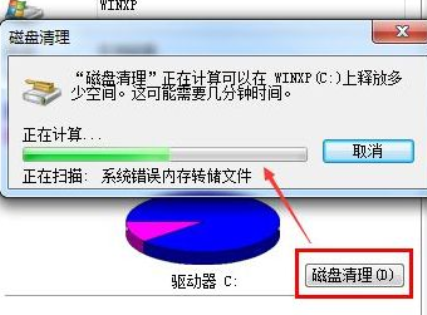
4. Introduction : Cliquez sur l'option Outils, puis recherchez et cliquez sur Défragmenter maintenant.
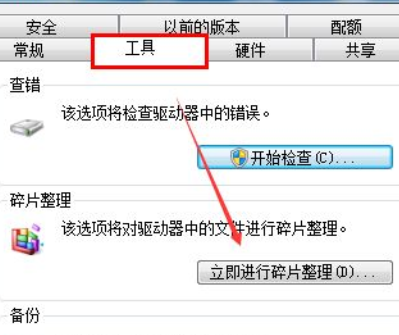
5. À ce stade, nous devons sélectionner le lecteur c sous la page du programme de défragmentation du disque, puis cliquer sur le bouton de défragmentation du disque.
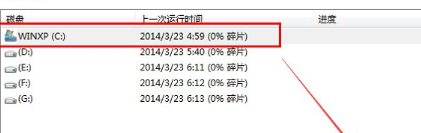
6. Enfin, le disque dur sera automatiquement analysé et trié après le nettoyage, l'espace deviendra plus grand.
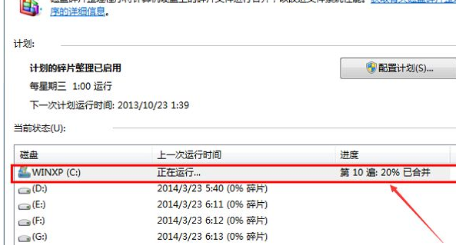
Autres solutions :
Si aucune des méthodes ci-dessus ne peut résoudre le problème, vous pouvez envisager de réinstaller le système.
Téléchargement miroir recommandé
Version phare officielle de Win7 SP1 64 bits
Version pure Win7 x64 (activation automatique 64 bits)
Version pure Win7 sans activation 64 bits (ordinateur portable uniquement)
Méthode d'installation du système
Ce site vous propose deux méthodes d'installation du système. L'installation du disque dur local est la méthode d'installation la plus simple. Il est recommandé de créer un outil de démarrage sur disque U avant d'utiliser l'installation du disque dur. Si l'installation du disque dur échoue ou si votre ordinateur ne peut pas être allumé, est bloqué sur l'interface de bienvenue, ne peut pas accéder au bureau ou a un écran bleu. etc., vous devez alors choisir le disque U pour réinstaller le système.
Rappel chaleureux : lors de la réinstallation du système, le disque système actuel (généralement le lecteur C) sera formaté à l'avance.
Ce qui précède est le contenu détaillé de. pour plus d'informations, suivez d'autres articles connexes sur le site Web de PHP en chinois!
 Comment créer un wifi virtuel dans Win7
Comment créer un wifi virtuel dans Win7
 Comment changer le type de fichier dans Win7
Comment changer le type de fichier dans Win7
 Comment configurer l'hibernation dans le système Win7
Comment configurer l'hibernation dans le système Win7
 Comment ouvrir l'Explorateur Windows 7
Comment ouvrir l'Explorateur Windows 7
 Comment résoudre le problème de l'impossibilité de créer un nouveau dossier dans Win7
Comment résoudre le problème de l'impossibilité de créer un nouveau dossier dans Win7
 Solution aux propriétés du dossier Win7 ne partageant pas la page à onglet
Solution aux propriétés du dossier Win7 ne partageant pas la page à onglet
 Win7 indique que les données de l'application ne sont pas accessibles. Solution.
Win7 indique que les données de l'application ne sont pas accessibles. Solution.
 La différence entre Win7 32 bits et 64 bits
La différence entre Win7 32 bits et 64 bits